10 recursos da câmera do iPhone que você deve conhecer no iOS 11 [2022]
A câmera do iPhone vem estabelecendo os padrões para câmeras de smartphones desde que o primeiro modelo do dispositivo foi apresentado ao público por Steve Jobs há pouco mais de uma década. A ótica das câmeras do iPhone é sem dúvida poderosa, mas é a combinação do software e do hardware que torna essas câmeras verdadeiramente únicas.
Você também pode gostar: Melhores aplicativos de câmera para iPhone X/10/8 Plus/7 Plus
Cada fotógrafo do iPhone deve se fazer a mesma pergunta: ‘Estou realmente usando toda a capacidade da minha câmera?’ Se a resposta for não, talvez esses recursos da câmera do iPhone possam ajudá-lo a melhorar a qualidade de suas fotos.
10 recursos da câmera do iPhone que você deve conhecer no iOS 11
A qualidade de suas fotos está diretamente relacionada ao seu nível de familiaridade com os recursos da câmera, pois quanto mais você souber sobre a câmera, melhor será para encontrar o uso adequado para esses recursos.
1. Não tenha vergonha de usar o modo de grade
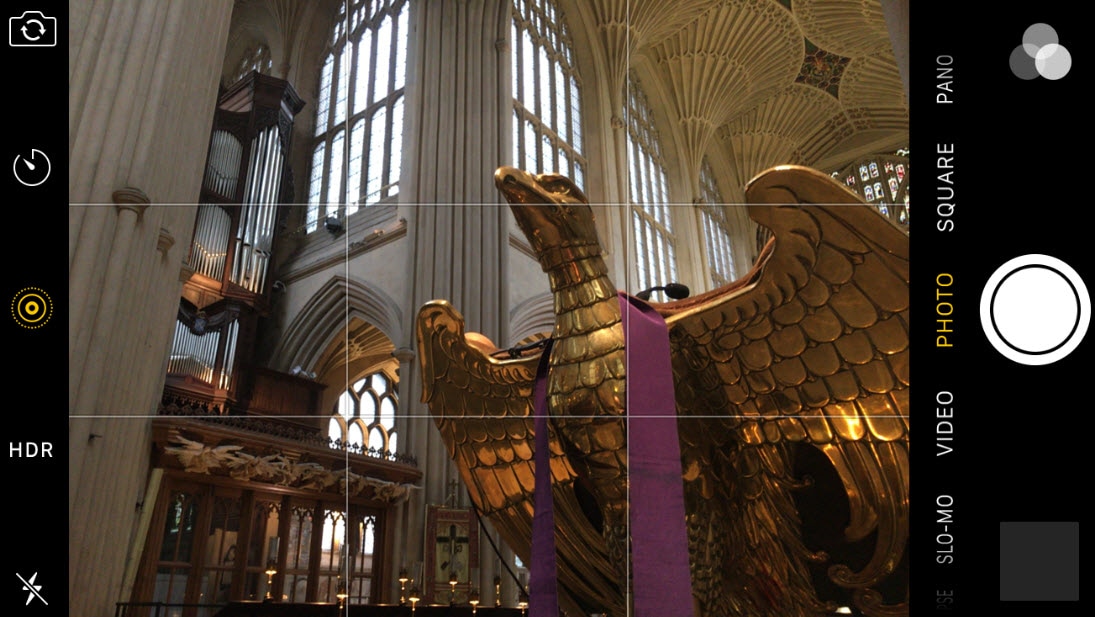
Recurso de imagem: Macworld
Se você deseja melhorar suas habilidades de tirar fotos, deve começar a prestar atenção à composição da imagem. Felizmente, o aplicativo da câmera do iPhone oferece o Modo Grade que divide a tela em nove partes iguais. A grade ajudará a colocar os assuntos de suas fotos no centro da imagem ou ao aprender a usar a regra dos terços, uma das técnicas de composição mais básicas da fotografia.
2. Defina o foco e a exposição manualmente

Recurso de imagem: iPhone Photography School
Confiar nas configurações automáticas não o levará muito longe no mundo da fotografia. Mesmo que seu iPhone seja perfeitamente capaz de definir a exposição ou o foco automaticamente, ajustar esses valores manualmente fornecerá mais controle sobre o processo de tirar uma foto. Escolher onde será o ponto focal em sua foto e encontrar a exposição perfeita por conta própria permitirá que você destaque os assuntos de suas fotos e permitirá que você decida o quão clara ou escura sua foto será.
3. Fotos HDR têm relâmpagos mais equilibrados
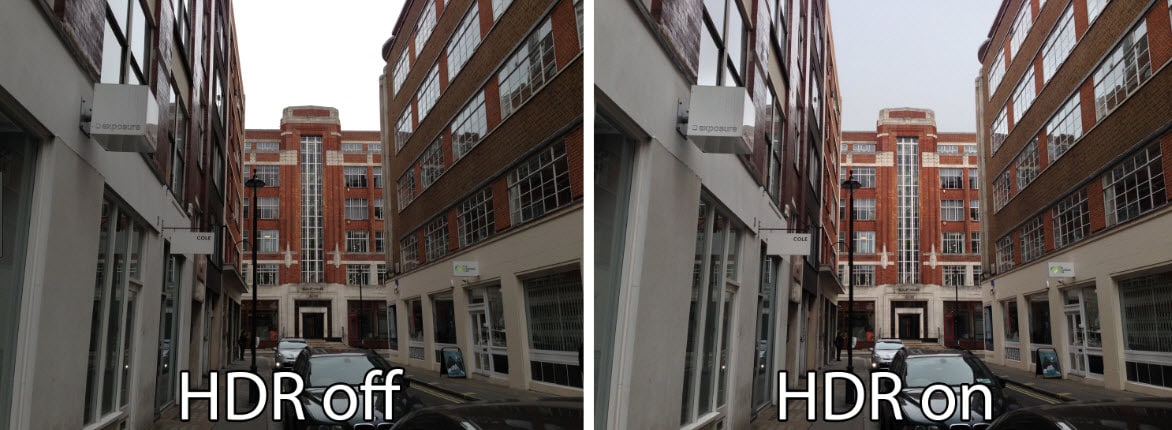
Recurso de imagem: Gadget Bistro Malásia
A utilização do recurso HDR ou High Dynamic Range é outra maneira eficaz de controlar a exposição de suas fotos. Quando ativado, o recurso HDR permitirá que seu iPhone combine três exposições diferentes em uma única foto, e o resultado será uma imagem com maior quantidade de detalhes em suas sombras e realces.
4. Use o temporizador para estabilizar seus tiros
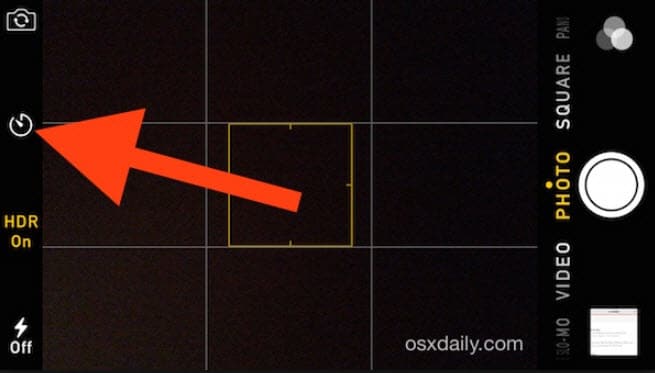
O iPhone X pesa apenas 174 gramas, o que torna quase impossível ficar perfeitamente imóvel. Isso complica ainda mais as coisas em condições de luz difíceis, mas o recurso Timer no iPhone X pode ajudá-lo a resolver esse problema. Você pode compor sua foto e definir o Timer para 3 ou 10 segundos e o dispositivo tirará dez fotos seguidas, o que permitirá selecionar a foto mais nítida e excluir as outras.
5. Editar fotos ao vivo
Tirar fotos ao vivo não mudou em nada no novo modelo do iPhone, mas agora você também pode editar fotos ao vivo praticamente da mesma maneira que editaria uma foto estática. Você pode desligar o som, cortar ou girar fotos ao vivo sem esforço, bem como aplicar filtros, ajustar o equilíbrio de cores ou melhorar a iluminação em todas as suas fotos ao vivo.
6. Detecção de códigos QR
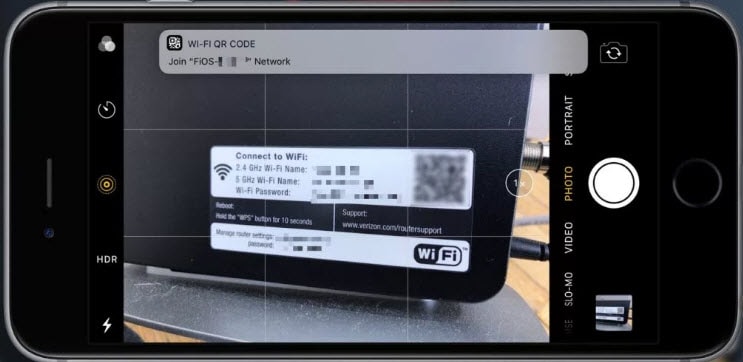
Recurso de imagem: 9to5Mac
Os códigos QR são bastante convenientes porque evitam o trabalho de digitar o URL sozinho. O iOS 11 é o primeiro iPhone OS com a capacidade de ler códigos QR. Tudo o que você precisa fazer é abrir o aplicativo da câmera e apontá-lo na direção do código QR que deseja visualizar, e seu iPhone X fará o resto.
7. Tire selfies no modo retrato – apenas para iPhone X
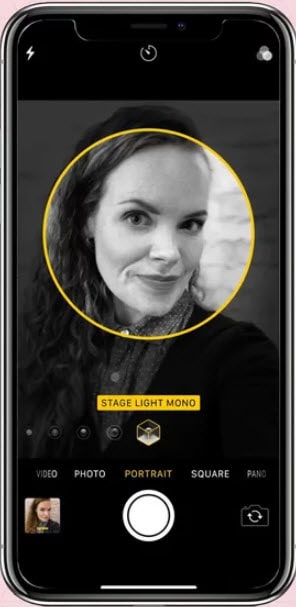
Recurso de imagem: Guia do Tom
A opção de câmera True Depth que agora está disponível no iPhone X permitirá que você use o modo Retrato em sua câmera frontal. Este modo de retrato do iPhone X permite controlar a profundidade de campo, o que significa que os objetos mais próximos da lente serão nítidos e o restante da imagem terá um desfoque artístico suave.
8. Melhorias nos recursos de vídeo – iPhone X/8
A câmera traseira do iPhone X é capaz de capturar vídeos 4K a 30 ou 60 fps, e você também pode usá-la para gravar vídeos em câmera lenta 1080p a 120 ou 240 fps. Esses recursos são um avanço significativo em relação ao modelo anterior do iPhone, tanto em termos de qualidade de imagem de vídeo quanto em termos de possibilidades que oferecem aos proprietários do iPhone X.
9. Estabilização de imagem óptica dupla permite tirar fotos melhores – iPhone X/8
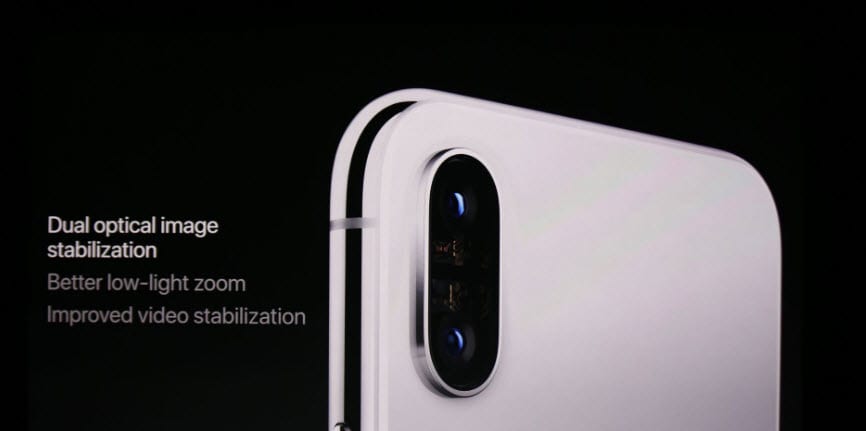
Manter os objetos em movimento em foco é uma grande preocupação, independentemente da câmera que você está usando. Estávamos entusiasmados com a recurso de câmera dupla no iPhone 7, agora o recurso Dual Optical Image Stabilization no iOS 11 reduz o desfoque de movimento e também diminui o impacto que as trepidações da câmera têm em suas fotos. A Estabilização Ótica de Imagem do iPhone 8 foi aprimorada no iPhone X e funciona ao lado do sensor de imagem para garantir que todas as fotos tiradas com este dispositivo sejam nítidas.
10. A iluminação de retrato permite ajustar a luz para melhor se adequar ao seu assunto – iPhone X/8
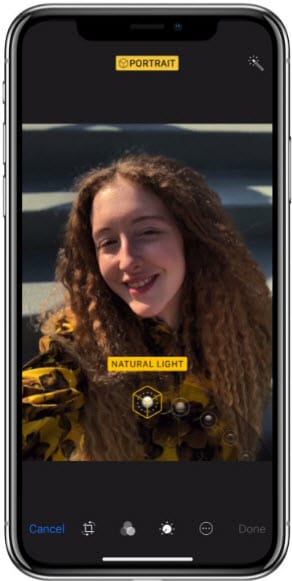
O iPhone 8 Plus e o iPhone X oferecem um novo recurso, projetado especificamente para permitir que você encontre a iluminação perfeita para o assunto de suas fotos. Este recurso não funciona como um filtro, mas sim como um medidor de luz em tempo real, que calcula os valores ideais de luz no rosto da pessoa ou pessoas retratadas em uma foto.
Software de pós-produção para fotografia do iPhone
Fotógrafos de iPhone, que gostariam de levar suas fotos e vídeos um passo adiante, sem dúvida se beneficiarão do uso Ferramenta Filmora. O editor permite criar imagens com proporção de aspecto 9:16, projetadas para ajudar usuários móveis que não desejam ter as barras pretas ao lado das bordas de suas fotos e vídeos orientados verticalmente. Adicionar efeitos de desfoque às suas fotos ou vídeos, aprimorar as cores ou aplicar efeitos aos seus vídeos são apenas algumas das muitas possibilidades oferecidas pelo software do FilmoraTool.
Artigos Mais Recentes

